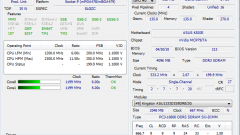Инструкция
1
Практически любая техника сначала выбирается по характеристикам, а затем - по отзывам. Начните поиск с Яндекс.Маркета или любого компьютерного интернет-магазина с фильтрацией товаров по характеристикам.
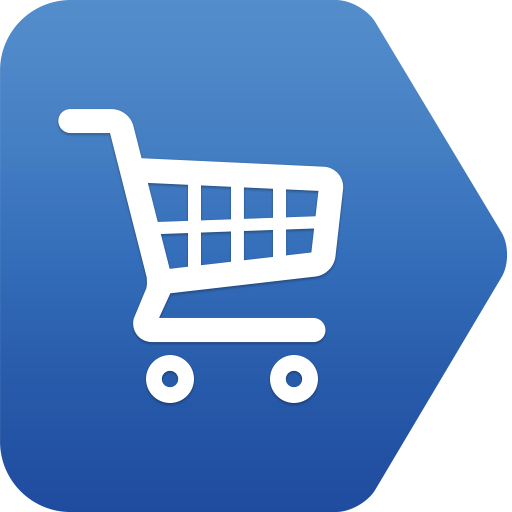
2
Выбираем производителя. Если ваш бюджет составляет 20 тысяч рублей или ниже - бренд не имеет особого значения, поскольку ноутбуки имеют практически одинаковую начинку, отличаясь только дизайном. Кроме Lenovo, получившего в России весьма негативную оценку.
При бюджете от 25 тысяч отличным вариантом будет ноутбук Sony Vaio серии E или S (последняя предпочтительней из-за скорости и качества дисплея). При бюджете от 35 тысяч вы можете стать владельцем одного из самых удобных ноутбуков в мире - Apple MacBook.
При бюджете от 25 тысяч отличным вариантом будет ноутбук Sony Vaio серии E или S (последняя предпочтительней из-за скорости и качества дисплея). При бюджете от 35 тысяч вы можете стать владельцем одного из самых удобных ноутбуков в мире - Apple MacBook.

3
Выбираем мозг компьютера - процессор. Не хотите ждать по 10 секунд после каждого клика мышкой? Тогда выбирайте двухъядерный процессор с частотой не ниже 2.5 Ггц. Если вам нужен игровой ноутбук - выбирайте четырёхъядерный процессор с частотой не ниже 2 Ггц.

4
Выбираем диагональ. Чем больше диагональ экрана, тем больше размеры и вес ноутбука. Карманные ноутбуки имеют диагональ от 6 до 8 дюймов. Оптимальный вариант для рабочего ноутбука - 14 дюймов, для деловых поездок - от 11 до 13 дюймов, для игр - от 16 дюймов.

5
Выбираем жёсткий диск. Нас интересуют 2 параметра: объём и интерфейс. Объём зависит от ваших потребностей, желательно от 250 Гб, интерфейс - SATA-II или SATA-III.

6
Выбираем дополнительные устройства и интерфейсы. Подумайте, что из этого списка может вам пригодиться:
1. USB
2. VGA, DVI или HDMI – для подключения к монитору или проектору.
3. RJ-45 – для подключения проводного интернета.
4. Встроенный динамик
5. Аудиокарта – для подключения наушников и микрофона
6. DVD-привод
7. Видеокарта – в обычных ноутбуках она встроенная, но если вам нужна качественная цветопередача (или вы заядлый геймер), то выбирайте дискретную видеокарту.
8. Веб-камера
9. Wi-Fi - для беспроводного интернета.
1. USB
2. VGA, DVI или HDMI – для подключения к монитору или проектору.
3. RJ-45 – для подключения проводного интернета.
4. Встроенный динамик
5. Аудиокарта – для подключения наушников и микрофона
6. DVD-привод
7. Видеокарта – в обычных ноутбуках она встроенная, но если вам нужна качественная цветопередача (или вы заядлый геймер), то выбирайте дискретную видеокарту.
8. Веб-камера
9. Wi-Fi - для беспроводного интернета.

7
Проверяем наличие предустановленной операционной системы. Если её не будет - вам придётся потратить кучу времени на поиск того, кто смог бы её установить, причём установят скорее всего не лицензионное взломанное ПО, с которым потом вы также получите немало проблем.
Это не касается ноутбуков Apple, у которых всегда стоит родная OS X.
Это не касается ноутбуков Apple, у которых всегда стоит родная OS X.
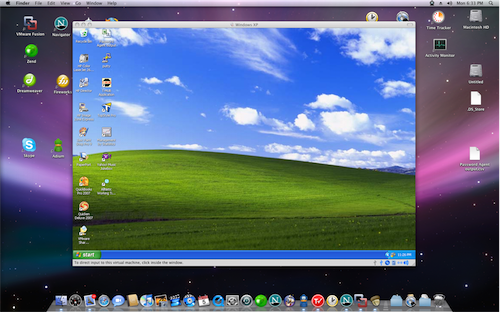
8
После фильтрации по характеристикам у вас наверняка осталось всего 5-10 вариантов ноутбуков. Поищите в интернете и на Яндекс.Маркете отзывы о каждом ноутбуке. Выберите 2-3 ноутбука с наименее критичными отзывами.

9
Идём в ближайший компьютерный магазин и оцениваем вид каждого из кандидатов. Уделите внимание материалу, из которого изготовлен корпус, и дисплею - сильно ли искажается изображение при просмотре с разных углов?

10
Определившись с выбором, смело заказывайте ноутбук. Сделать это вы можете как в магазине, так и через интернет. Главное - внимательно осмотрите ноутбук на предмет повреждений (особенно экран) и проверьте, не заполнен ли гарантийный талон задним числом.
Удачных вам покупок!
Удачных вам покупок!

Обратите внимание
Apple MacBook считается самым удобным ноутбуком в мире, но помните, что работает он на операционной системе OS X, а не на Windows. Процесс привыкания к новому интерфейсу может занять некоторое время, а для некоторых пользователей может стать непосильной задачей.